
Apple Music gerçekten de insanlara harika müzikler sunan en iyi platformlardan biri. İçinde farklı harika sanatçılar tarafından yaratılan ve üretilen birçok parça bulabilirsiniz. Sevdiğiniz herhangi bir türü adlandırın ve onu bu uygulamada bulacaksınız.
Ancak, şu anda dinlediğiniz çalma listelerinin üzerine biraz tat katmak ve kendi müziğinizi eklemek isterseniz ne olur? bunu biliyor musun nasıl müziğinizi Apple Music'e ekleyin mümkün? İyi evet! Yukarıda belirtilen zorlukta size yardımcı olacak aktif bir rehber arıyorsanız, bu gönderinin size yardımcı olacağından emin olabilirsiniz.
Apple Music'e nasıl başarılı bir şekilde müzik ekleyebileceğiniz prosedürüne geçmeden önce, öncelikle Apple Music uygulamasıyla ilgili bazı temel ayrıntılara, ne kadar yetenekli olduğuna ve insanların bazı ünlü müzikler dışında onu neden sürekli kullandığına bakalım. gibi akış hizmetleri Spotify, Google Play Müzik veya Amazon Müzik.
İçindekiler Kılavuzu Bölüm 1: Apple Music Uygulaması Ve ÖzellikleriBölüm 2: Müziğinizi Apple Music'e Nasıl Eklersiniz?3. Bölüm: Bonus İpucu: Apple Music Uygulamasından Şarkı AlmakBölüm 4: Hepsini Sarmak
Uzun süredir müzik aşığıysanız, her zaman ve her yerde en iyi müziği alabileceğiniz müzik akışı sitelerinin ve platformlarının sayısının kesinlikle farkındasınızdır. Ve Apple Music bu siteler arasında en üstte ve en çok kullanılanlar listesinde yer aldı.
2015 yılında kullanıma sunulan uygulama, dünya çapında milyonlarca abone kazanarak sektöre hakim oldu. Bu, Apple Inc. tarafından oluşturulmuş ve sürekli olarak geliştirilmektedir.
Bahsedilen uygulamanın sunduğu birçok avantajdan yararlanabilmeniz için aylık ücret ödemeniz gerekecektir. Ücretsiz olarak kullanabilirsiniz ancak özellikleri premium hesap kullanımına kıyasla oldukça sınırlıdır.
Abone olduğunuzda, şarkıları çevrimdışı akış ve dinleme için bile hazır hale getirme yeteneğinin keyfini çıkarabilirsiniz. Ayrıca sınırsız atlama deneyimi yaşayabilir ve tabii ki mevcut çok çeşitli müzik kataloglarına erişebilirsiniz.
Apple Music uygulaması çok esnektir çünkü çok sayıda cihaz türü tarafından yaygın olarak desteklenmektedir. Elbette iOS cihazlarınıza, Apple saatlerinize, Apple TV'nize veya hatta Mac bilgisayarınıza yükleyebilirsiniz. Endişelenmenize gerek yok çünkü onu kendi cihazınızda da kullanabilirsiniz. Windows kişisel bilgisayarınızda, HomePod'unuzda ve hatta Android cihazlarınızda. Uyumluluk bir sorun değildir.
Apple'ın müzik uygulaması kesinlikle çoğu insanın kalbini kazandı ve onu bir numaralı müzik akışı platformu haline getirdi. Yukarıdakiler aynı zamanda birçok Apple Music kullanıcısı ve sevgilisinden biri olmanızın nedenleri de olabilir.
Şimdi yukarıda bahsettiğimiz son özelliği açıklayacağız – müziğinizi Apple müzik uygulamanıza eklemenin nasıl mümkün olabileceğini.
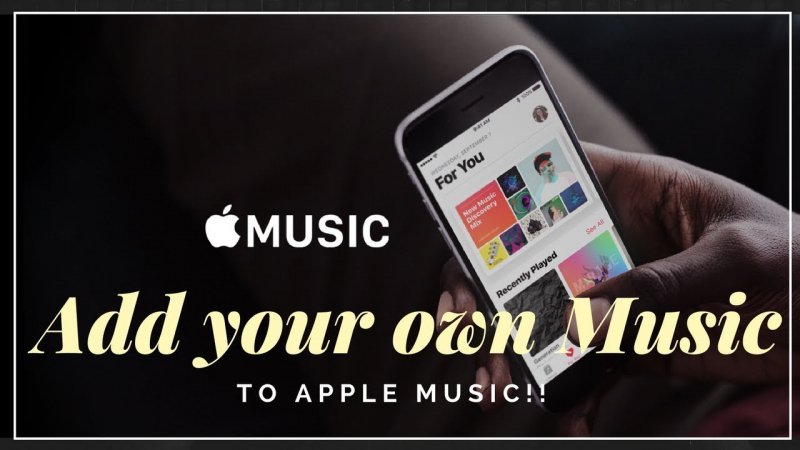
Müziğinizi Apple Music uygulamasına eklemek aslında çok basittir. Aşağıdaki seçeneklerden herhangi birini gerçekleştirerek işlemi yaptırabilirsiniz. Üçü burada sunulacak.
Apple Music uygulamasına nasıl müzik ekleyebileceğinizin ilk yöntemi, şarkıları temel sürükleyip bırakma işlemini gerçekleştirmektir. Bunu yapmak için yalnızca Apple Music uygulamanızın ve eklenecek şarkıların kaydedildiği klasörün açık olduğundan emin olmalısınız. Uygulamaya eklenecek şarkıları seçmeyi tamamladıysanız, bunları uygulamaya sürükleyip bırakmanız yeterlidir.
Not: Şarkıların mevcut çalma listelerinize eklenmesini istiyorsanız, çalma listesini açıp müzik dosyalarını içine sürükleyebilirsiniz.
Apple müzik uygulamasına şarkı eklemenin bir başka yolu da “Finder”ı kullanmaktır. Bu, masaüstünüzdeki Finder'daki müzik dosyasını çift tıklatarak çalışır. Bunu yaptığınızda müzik dosyası uygulamada açılacaktır. Ayrıca dosyaya sağ tıklayıp “Ile aç Şarkıları açmak ve Apple Music uygulamasına eklemek için ” düğmesine basın.
Apple müzik uygulamasına şarkı eklemenin üçüncü ve muhtemelen en etkili yolu, geleneksel ve alışılagelmiş yöntemi uygulamaktır. Ve bu, aşağıdaki kolay adımları gerçekleştirerek tamamlanabilir.
Bahsedilen üç adım hakkında bilmeniz gerekenler burada.
Yapılması gereken ilk şey kişisel bilgisayarınızda iTunes uygulamanızın açıldığından emin olmaktır. Şimdi ekranın sol üst köşesine gitmeli ve iTunes menüsüne basmalısınız. Ekranda göreceğiniz seçeneklerden “Kitaplığa Dosya Ekleme anlayışının sonucu olarak, buzdolabında iki üç günden fazla durmayan küçük şişeler elinizin altında bulunur.

İlk adımı gerçekleştirdiğinizde platforma eklenecek dosyaları seçmenizin isteneceği yeni bir pencere göreceksiniz. Eklenecek şarkıların kaydedildiği klasörü aradığınızdan emin olun. Bulunduktan sonra onu işaretleyebilirsiniz. Dosyalar senkronize edildikten sonra oynatma listeleri oluşturma seçeneğiniz de olur.
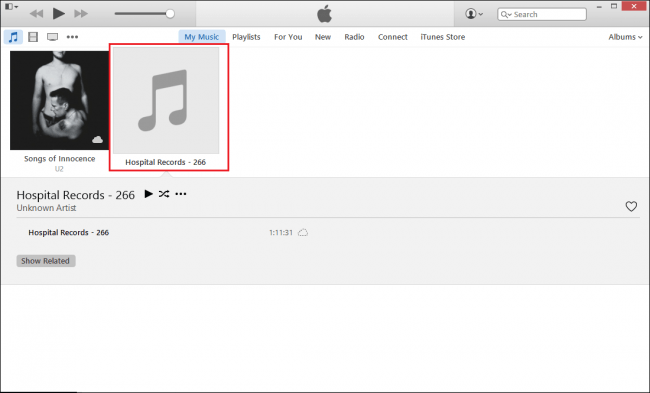
Ve son olarak, yapmanız gereken son şey, eklenen şarkıları keyifle dinlemek!
Apple Music uygulamasına müzik dosyaları eklemek gerçekten gerçekleştirilemeyecek kadar kolaydır. Peki ya durum tam tersi olursa, bazı şarkıları Apple Music uygulamasından çıkarmanız gerekirse? Yapılacak en iyi hamle ne olurdu?
Bir noktada nasıl yapabileceğini merak ediyor olabilirsin şarkıları Apple Music'ten çıkarın başvuru. Eklemek çok kolay ama peki ya şarkıları almak?
Bunun cevabı da çok basit. Bunu yapmak için harika bir yazılım uygulaması kullanmanız yeterlidir. Burada, bunu nasıl kullanabileceğinizi size öğreteceğiz. DumpMedia Apple Müzik Dönüştürücü olayı çözmek için
Her biri için kısa bir açıklamaya bakalım.
DumpMedia Apple Music Converter'a resmi web sitesi aracılığıyla web üzerinden kolayca erişilebilir. Devam etmek için önce indirip yüklemeniz gerekir.
Kurulum başarıyla gerçekleştirildikten sonra artık dönüştürülecek şarkıları ekleyebilirsiniz. Uygulama toplu dönüştürmeyi desteklediğinden bir dosya veya grup ekleyebilirsiniz. Yüklendikten sonra ekranda göreceğiniz listeden çıktı formatını seçebilirsiniz. Dosyanın ikisinden birine dönüştürülmesini sağlayabilirsiniz. MP3, WAV, AAC, FLAC veya başka herhangi biri. Basit düzenleme de yapılabilir.
İkinci adımı tamamladıktan sonra, artık “ düğmesine basarak yapılabilecek dönüştürmeye devam edebilirsiniz.dönüştürmek " düğme. Birkaç dakika sonra, dönüştürülen dosya akış ve hatta paylaşım için hazır olacaktır.

Apple Music uygulamanıza müzik eklemenin üç kolay yolu vardır. Geleneksel yol hala en çok tavsiye edilen yöntemdir. Bunun dışında, Apple Music şarkılarının dönüştürülmesi söz konusu olduğunda adlı bir aracın kullanımıyla ek bir ipucu da alacaksınız. DumpMedia Apple Müzik Dönüştürücü.
Tartışılanların dışında başka seçenekler düşünebiliyor musunuz? Neden yorumlarınızı aşağıdaki bölüme bırakmıyorsunuz?
